怎么才能一台主机两个显示器连接,一台主机如何连接两个显示器,详细攻略与操作步骤
- 综合资讯
- 2025-03-24 20:51:15
- 3

一台主机连接两个显示器,首先确保主机具备HDMI、DVI或VGA接口,将两个显示器的相应接口线分别连接到主机对应接口,打开主机,进入显示设置,选择扩展桌面或克隆桌面,将...
一台主机连接两个显示器,首先确保主机具备HDMI、DVI或VGA接口,将两个显示器的相应接口线分别连接到主机对应接口,打开主机,进入显示设置,选择扩展桌面或克隆桌面,将两个显示器设置为扩展模式,根据个人需求调整显示分辨率和排列顺序即可。
随着科技的发展,人们对于电脑显示器的需求越来越高,一台主机连接两个显示器,不仅可以提高工作效率,还能带来更好的视觉体验,如何才能一台主机连接两个显示器呢?下面,我将为大家详细介绍连接两个显示器的步骤和方法。

图片来源于网络,如有侵权联系删除
了解显示器接口
在连接显示器之前,首先需要了解主机的显示器接口,常见的显示器接口有VGA、DVI、HDMI和DisplayPort等,以下是对这些接口的简要介绍:
-
VGA接口:传输视频信号,支持最高分辨率1920×1080,但画质较差。
-
DVI接口:传输视频信号,支持最高分辨率2560×1600,画质优于VGA。
-
HDMI接口:传输视频和音频信号,支持最高分辨率3840×2160,画质和音质都较好。
-
DisplayPort接口:传输视频和音频信号,支持最高分辨率7680×4320,画质和音质都非常好。
选择合适的显示器
在连接两个显示器之前,需要选择合适的显示器,以下是一些建议:
-
接口匹配:确保显示器接口与主机接口相匹配。
-
分辨率:选择分辨率较高的显示器,以获得更好的视觉体验。
-
尺寸:根据个人需求选择合适的显示器尺寸。
-
品牌和价格:选择知名品牌,确保显示器质量,同时注意价格。
连接显示器
以下是一台主机连接两个显示器的具体步骤:
-
准备工作:将显示器电源关闭,并将显示器接口线(如HDMI线、VGA线等)准备好。
-
连接显示器:
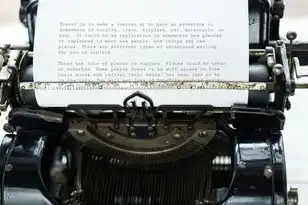
图片来源于网络,如有侵权联系删除
(1)将显示器接口线的一端插入主机的显示器接口。
(2)将接口线的另一端插入显示器的接口。
-
连接电源:将显示器电源插头插入电源插座,打开显示器电源。
-
连接主机电源:打开主机电源,进入操作系统。
设置显示器
-
进入显示设置:在操作系统桌面右键点击“显示”,选择“显示设置”。
-
调整分辨率:在显示设置中,找到“分辨率”选项,选择合适的分辨率。
-
设置多个显示器:在显示设置中,找到“多个显示器”选项,选择“扩展这些显示器”。
-
调整显示顺序:在显示设置中,找到“显示顺序”选项,调整显示器的顺序。
-
设置每个显示器的显示内容:在显示设置中,找到“每个显示器的显示内容”选项,选择“扩展这些显示器”。
优化显示效果
-
调整显示比例:在显示设置中,找到“显示比例”选项,调整显示比例,使显示内容更加清晰。
-
调整颜色:在显示设置中,找到“颜色”选项,调整颜色,使显示效果更加舒适。
-
调整亮度:在显示设置中,找到“亮度”选项,调整亮度,使显示效果更加明亮。
一台主机连接两个显示器,可以带来更好的视觉体验和工作效率,通过以上步骤,您可以根据自己的需求轻松连接两个显示器,希望本文对您有所帮助!
本文链接:https://www.zhitaoyun.cn/1888828.html

发表评论